Win10右键菜单添加“发送到OneDrive”选项的方法
一位win10系统用户反馈自己一直在用OneDrive作为云网盘,因此想要在右键菜单的“发送到”下级菜单中添加一个“OneDrive”选项。那么,这该如何操作呢?下面,小编就分享Win10右键菜单添加“发送到OneDrive”选项的具体方法。
推荐:win10系统官方下载
具体如下:
1、Win + R 快捷键调出“运行”对话框,输入“shell:sendto”;
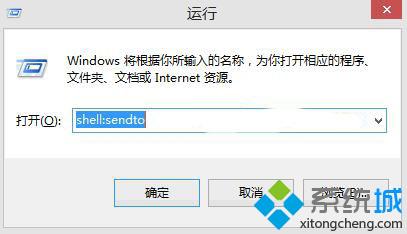
2、确定,就会打开sendto文件夹,在该文件夹空白处点击右键,选择“新建 - 快捷方式”;
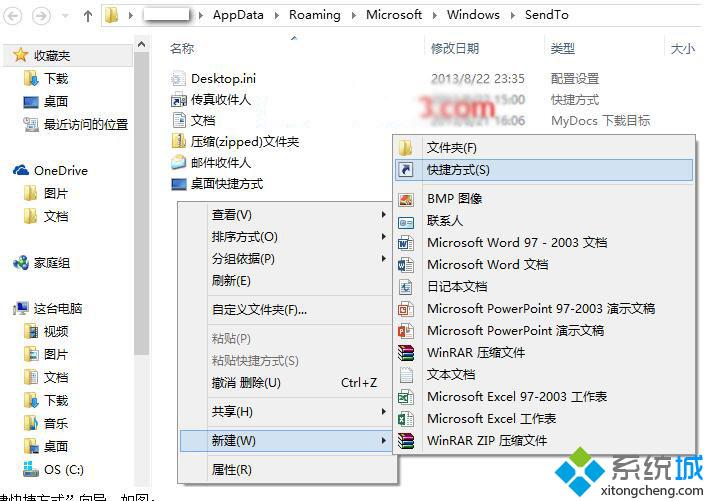
3、这时会打开“创建快捷方式”向导;
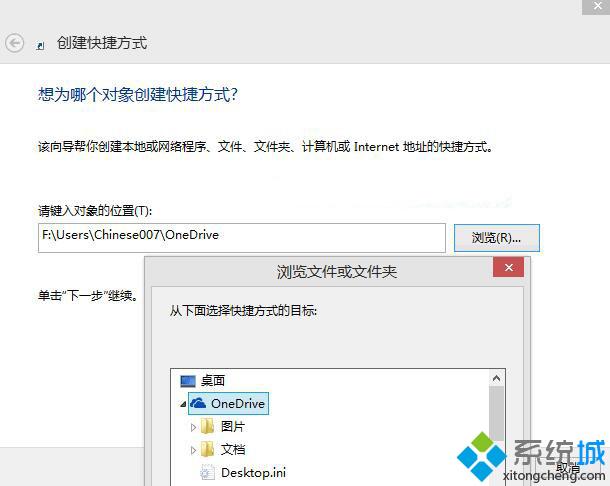
4、点击“浏览”按钮,在打开的“浏览文件或文件夹”窗口中选择快捷方式的目标为OneDrive,确定,OneDrive的路径就会显示到“请键入对象的位置”文本框中,点击“下一步”,为该快捷方式命名;
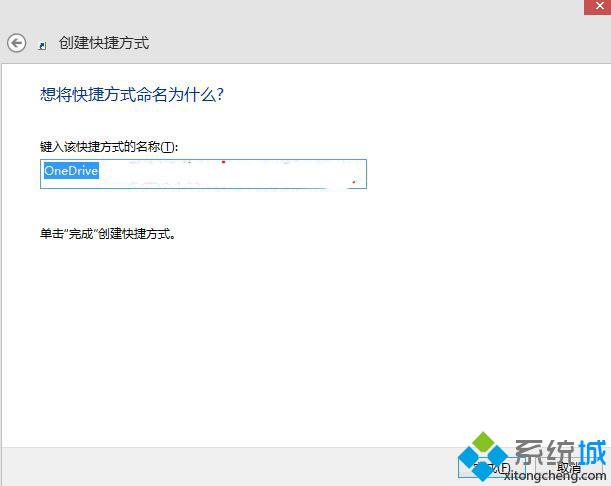
5、默认的名称即为OneDrive,最后点击“完成”,然后你在任意文件上点击鼠标右键,就会发现右键菜单中已经添加了“发送到OneDrive”选项。
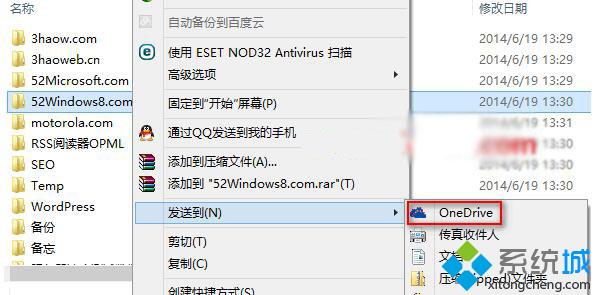
Windows10右键菜单添加“发送到OneDrive”选项的方法就为大家介绍到这里了。按照上面步骤操作后,我们就能更便捷地使用onedrive了。感兴趣的朋友们,快点尝试操作看看!大家可以关注系统城更多精彩教程https://www.xitongcheng.com/
相关教程:怎么增加右键菜单如何添加右键新建菜单在记事本内的右键菜单添加代码easyui右键关闭选项卡添加右键菜单选项我告诉你msdn版权声明:以上内容作者已申请原创保护,未经允许不得转载,侵权必究!授权事宜、对本内容有异议或投诉,敬请联系网站管理员,我们将尽快回复您,谢谢合作!










